Hoe u Overwatch-hoogtepunten op uw computer kunt opslaan en waar u deze kunt vinden
Overwatch is een teamgebaseerd first-person shooter-spel, ontwikkeld en uitgegeven door Blizzard Entertainment. Hoewel Overwatch niet gratis te gebruiken is, zijn er nog steeds miljoenen gebruikers over de hele wereld die Overwatch spelen. Je kunt dus vergelijkbare onderwerpen krijgen bij veel andere Overwatch-gamers. Je kunt veel Overwatch-gameplay-opnamevideo's zien op YouTube en andere online sites. Als u uw prestaties en uitstekende momenten wilt delen, kunt u Overwatch-hoogtepunten of game-opnamesoftware van derden gebruiken.
Hoogtepunten is de ingebouwde schermopnamefunctie in Overwatch. Je kunt de Top 5 van vandaag, Recent vastgelegde en Opgeslagen Hoogtepunten verkrijgen om korte fragmenten van eerdere Overwatch-wedstrijden op te nemen. Er zijn echter deze of die beperkingen aan de gameplay-opname van Overwatch. Ook al bewaar je Overwatch-hoogtepunten op je computer, je hebt nog steeds een andere schermrecorder nodig om Overwatch-gameplayvideo op te nemen en op te slaan.
In dit artikel kunt u de gedetailleerde stappen kennen om korte en lange Overwatch-gamevideoclips op te nemen. Gewoon lezen en volgen.
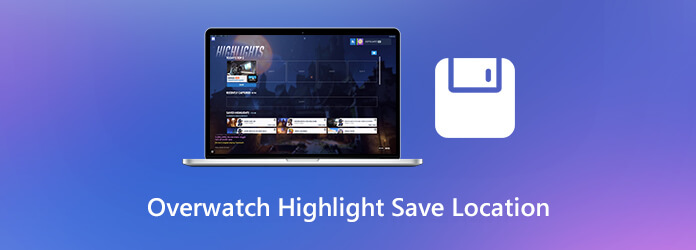
Overwatch-hoogtepunten kunnen geen lange gameplay-video's opnemen. Je kunt de laatste 12 seconden van het Overwatch-spel opnemen tot maximaal 3 recente hoogtepunten per ronde. Ondertussen kun je maximaal 36 Overwatch-hoogtepunten tegelijk opslaan. De Overwatch-highscore, lifesaver en andere hoogtepunten in de Top 5 van vandaag worden na 24 uur automatisch vervangen door nieuwe hoogtepunten.
Om Overwatch-hoogtepuntenbeperkingen te omzeilen, kunt u gebruiken Blu-ray-masterschermrecorder. Met de game-opnamesoftware kunnen gebruikers urenlang of zelfs dagenlang Overwatch-gameplayvideo en -audio opnemen. Er is geen maximale opnameduur. Je kunt sneltoetsen of opties op het scherm gebruiken om Overwatch-hoogtepunten op te nemen terwijl je snel speelt. Dit zijn de belangrijkste functies die u kunt krijgen.
Stap 1Start Blu-ray Master Screen Recorder na de installatie. Om Overwatch-hoogtepunten en gameplay-video op te nemen en op te slaan, kiest u Video Recorder in de hoofdinterface.

Stap 2Selecteer het Overwatch-venster als schermopname-interface. Schakel dit in om Overwatch-gamevideo met audio op te nemen Systeemgeluid. Natuurlijk kunt u voice-over en webcam-overlay toevoegen op basis van uw behoefte.

Stap 3Klik REC om de Overwatch-opname te starten. Je kunt bewerken en een screenshot maken tijdens het opnemen op Overwatch.

Stap 4Klik na de opname Toneelstuk om een voorproefje te krijgen. Eindelijk, klik Redden om de beste hoogtepunten van Overwatch op te slaan als MP4 en andere formaten.

Bovendien kunt u Overwatch gratis opnemen met Blu-ray Master Free Online Screen Recorder. Met de Overwatch Highlights online capture-tool kunnen gebruikers dat doen gamevideo opnemen met audio tot 24 fps. Het standaarduitvoervideoformaat is WMV.
Overwatch slaat hoogtepunten niet automatisch op uw computer op. U moet dus maatregelen nemen om Overwatch-hoogtepunten handmatig op Windows of Mac op te slaan. Hier is de tutorial om hoogtepunten op Overwatch op te slaan.
Stap 1: Open Overwatch. Kiezen Controles en ga naar de Hoogtepunt aanvragen gebied.
Stap 2: Gebruik Overwatch-sneltoetsen voor hoogtepunten om schermopnamen te maken. De Overwatch-hoogtepuntenvideo wordt opgeslagen in de Recent Capture nadat u op hebt gedrukt.
Stap 3: Open het Hoogtepunten-menu. Selecteer de Overwatch-hoogtepuntvideo die u wilt opslaan. Kies dan Dossier vanuit het rechtermuisknopmenu.
Stap 4: Blijf opnemen om Overwatch-hoogtepunten op pc op te slaan.
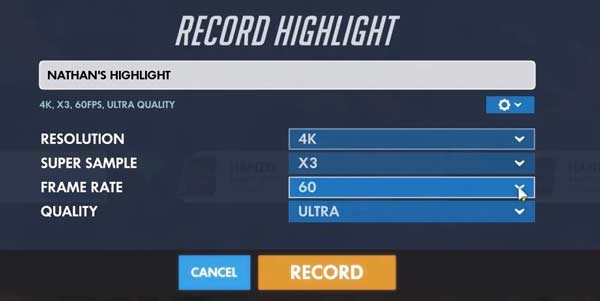
Waar worden dan uw Overwatch-hoogtepunten van 12 seconden opgeslagen? Om al je Overwatch-hoogtepunten te vinden, kun je naar de Documenten map. Zoek en klik op de Overwatch map. Het is de standaarduitvoermap voor alle hoogtepunten. Je kunt alle Overwatch-hoogtepuntvideo's vinden in MP4-formaat. Later kunt u elke mediaspeler gebruiken om Overwatch-hoogtepunten te bekijken.
Hoe kan ik de opgeslagen locatie van Overwatch opgenomen hoogtepunten wijzigen?
Zorg er eerst voor dat Overwatch gesloten is. druk op ramen op je toetsenbord. Typ vervolgens %Documenten% en druk op Binnenkomen op het toetsenbord. Ga naar Overwatch-instellingen via \Documents\Overwatch\Settings. Open een bestand met de naam Instellingen_v0.ini-bestand. Vinden FilmExport en voeg [FilmExport. 1] hieronder. Voeg later toe waar u uw Overwatch-hoogtepunten wilt opslaan met VideoPath = “”. Sla uw wijzigingen op en start Overwatch opnieuw. Zo verander je de locatie van Overwatch-hoogtepunten.
Hoe Overwatch-hoogtepunten in 1080p opslaan?
U kunt de hoogtepuntinstellingen wijzigen om Overwatch-hoogtepunten op te slaan in 1080p, 720p en andere resoluties. In de Overwatch Hoogtepunt opslaan vouw de Resolutielijst uit om de videoresolutie te wijzigen. Bovendien kunt u de framesnelheid, videokwaliteit en supersample aanpassen voordat u exporteert.
Hoe deel je Overwatch-hoogtepunten op PS4?
U kunt hoogtepunten delen door op te drukken Deel knop aan de linkerkant van het touchpad. Als je Overwatch-hoogtepunten niet kunt delen op PS4, ga dan naar Instellingen in staat te stellen delen en uitzenden.
Al met al kun je Overwatch-hoogtepunten opslaan met de bovenstaande stappen. Of u kunt de standaard Overwatch-hoogtepuntopslaglocatie wijzigen waar u maar wilt. Als je de Overwatch-gameplay voor langere tijd wilt opnemen, kun je Blu-ray Master Screen Recorder gratis downloaden en meteen proberen.
Meer lezen
Ultieme gids voor het converteren van M4V naar MP4
Is M4V hetzelfde als MP4? Hoe converteer ik M4V naar MP4 op Windows? Is er een gratis M4V naar MP4-converter voor Mac? Dit bericht deelt 5 eenvoudige manieren om M4V naar MP4 te converteren op Mac, Windows PC en gratis online.
League of Legends Replay – Hoe u LOL Replay met gemak kunt vastleggen en downloaden
League of Legends biedt de standaard LOL-herhalingsfunctie om de gameplay-video's vast te leggen. Lees meer informatie over hoe u de bestanden eenvoudig kunt bekijken, opnemen en downloaden in het artikel.
Pokémon GO opnemen op Android en iPhone
Hoe neem ik Pokémon GO op? Dit bericht laat je twee eenvoudige manieren zien om Pokémon GO op je Android en iPhone met hoge kwaliteit op te nemen.
2 manieren om Clash of Clans op Android op te nemen zonder te rooten
Nog steeds op zoek naar de beste Clash of Clans schermrecorder-app? Hier zijn de gedetailleerde stappen om Clash of Clans op Android op te nemen zonder te rooten. U kunt dit artikel raadplegen voor twee eenvoudige keuzes.